Persönliches Wiki aufbauen, Teil 2

In Teil 1 hatten wir uns um grundsätzliche Fragen gekümmert: Für welche Zwecke taugt ein Wiki, welche Besonderheiten muss ein privates Wiki erfüllen, was sind Vor- und Nachteile usw. Jetzt soll es um die konkrete „Technik“ gehen, die wir einsetzen, um zunächst ein Basis-Wiki zu erhalten (in Teil 3 werden wir sehen, wie man daraus mit wenigen Klicks ein individuell angepasstes Wiki erstellt, das mit zusätzlichen Funktionen ausgestattet wird, die viele Abläufe automatisieren).
Inhalt
Was kann es denn?
Lassen Sie uns vor der Installation einen Blick auf das fertige Ergebnis werfen, damit Sie eine Vorstellung von dem erhalten, was Sie erwartet. Dazu betrachten wir uns eine Beispielseite etwas genauer:
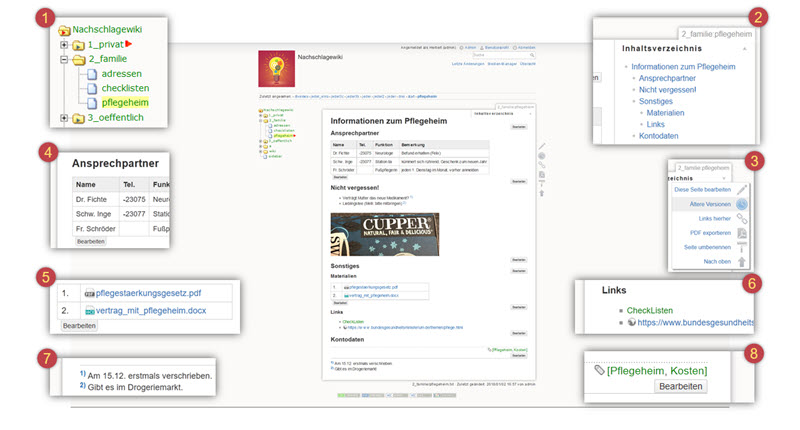
Unser Wiki besteht aus einer Reihe von Standard-Komponenten:
Im linken Seitenbereich sehen wir die gewohnte Ordnerstruktur, die sich auf- und zuklappen lässt. Dieses Menü kann unterschiedlich konfiguriert werden, aber momentan mögen uns die Hauptrubriken unseres Wikis genügen. Es lassen sich beliebig viele Unter-Ordner anlegen. Das Inhaltsverzeichnis (2) kümmert sich um die Navigation innerhalb der aufgerufenen Seite. Zugleich stellt es seitenübergreifende Sprungmarken zur Verfügung. Wenn ich also auf einer anderen Wiki-Seite auf den Abschnitt „Kontodaten“ dieser Seite verlinken möchte (ganz unten), so führt mich der Link sofort an die richtige Stelle. Damit ist es möglich, auch bei sehr „langen“ Wikiseiten die Struktur im Blick zu behalten. Dieses Inhaltsverzeichnis wird automatisch aus den Zwischenüberschriften generiert, es kann auch eingeklappt werden.
3. Seitenfunktionen
Neben Export-Möglichkeiten hier besonders interessant: „Ältere Versionen“. Alle Änderungen werden mit Datum und Uhrzeit protokolliert, man kann wie auf einer Zeitachse blättern und erhält eine Vorschau (einschließlich Markierungen) alter Versionen. Mit einem Klick hat man eine solche reaktiviert.
4. Formatierungen, Grafiken, Animationen, Videos usw.
Alle grundsätzlichen Funktionen eines Editors sind vorhanden: Tabellen, Aufzählungen, Schriftgrößen usw. Auch Grafiken, Animationen und Audioformate können eingeblendet, Videos abgespielt werden (hier genügt sogar das Einfügen eines Links (z. B. von YouTube).
5. Dateianhänge und Mediathek
Für uns natürlich besonders interessant: Gängige Dateitypen werden erkannt und können an jeder Stelle einer Wiki-Seite eingefügt werden. Zwar erhält man keine Vorschau, aber per Klick auf den Link öffnet sich der verknüpfte Viewer/Editor. Das Wiki verfügt über eine Mediathek, in die die benötigten Dateien via Drag and Drop aufgenommen werden können.
6. Link-Varianten
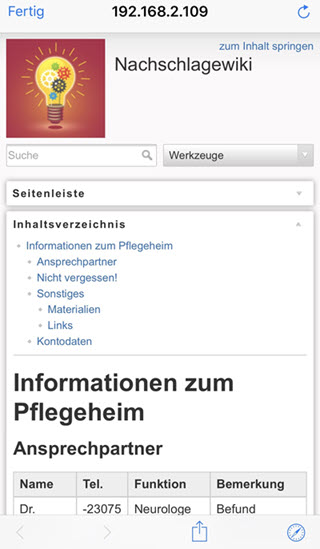
Externe Links werden erkannt und mit einem Icon versehen. Verknüpfungen innerhalb des Wikis kann man auf verschiedene Weise erzeugen, z. B. durch einen Klick innerhalb des Verzeichnisbaums. Ich persönlich bevorzuge sog. „Camel-Links“. Der merkwürdige Name bezieht sich auf die Schreibweise: Im Wort müssen 2 „Höcker“ = Großbuchstaben vorkommen – ich kann aber selbst entscheiden, welche Buchstaben ich nehme. Also z. B. „NaturPur“ oder „NaTurpur“ usw. Unser Wiki interpretiert diese Schreibweise als interne Link-Anweisung (sollte es noch keine Wiki-Seite mit der Bezeichnung „naturpur“ geben, so erhält der Link eine andere Farbe, bis die Seite aktiviert wurde). Der Vorteil: Ich werde in meinem Schreibfluss nicht gebremst – alternativ könnte ich auch „[[naturpur]]“ schreiben oder auf einen Button klicken.
7. Sonderformate
Um spezielle Formate kümmern wir uns im Moment noch nicht, aber man sieht, dass z. B. das Einfügen von Fußnoten möglich ist. Ich kann aber sogar Felder und Variablen definieren – dazu später mehr.
8. Seiten-Tags
Auch die Vergabe von Schlagwörtern für eine Wiki-Seite ist realisierbar, so dass per Klick auf ein Schlagwort oder durch die Suche alle Seiten aufgelistet werden, die den gewählten Tag aufweisen.
Installation
Wiki-Kenner haben es natürlich schon an der Grafik gesehen: Bei unserem Basis-Wiki handelt es sich um das bekannte DokuWiki. Kommt aus Deutschland, hat eine große Fan-Gemeinde, ist ausgezeichnet dokumentiert, erhält regelmäßige Updates und hat sich in den 14 Jahren seines Bestehens als Allround-Wiki etabliert. Vor allem aber: Es handelt sich um ein „transparentes“ Wiki, das nur aus Ordnerstrukturen und Textdateien besteht – also ähnlich, wie wir auch unsere Dokumentenarchive angelegt haben. Im Unterschied zu anderen Wiki-Systemen benötigt es keine Datenbank, PHP genügt. Und PHP ist für alle Betriebssysteme heute kein Problem mehr – in MacOS ist es sogar „eingebaut“. Bei Windows könnte man nun zwar eine entsprechende Umgebung vorab installieren (etwa mit XAMPP), aber es geht noch einfacher: Ich hatte Ihnen ja einen 1-Klick-Start versprochen.
USB-Stick und weitere Möglichkeiten
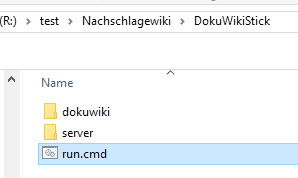
Auf der Seite „DokuWiki on a Stick“ finden Sie den Link zur benötigten Datei (hier unten auf der Seite ankreuzen „MicroApache (Windows)“. Und „Micro“ ist tatsächlich die Archiv-Dateigröße: knapp 9 MB. Entpacken des Archivs genügt – es ist keine weitere Installation notwendig! Die Dateien können Sie in einem beliebigen Ordner entpacken, auf Ihrer Festplatte, auf einem USB-Stick – ja, sogar mit Cloud-Diensten wie Dropbox sollte die Angelegenheit klappen [1]. Danach einfach „run.cmd“ anklicken – und Ihr neues Wiki erscheint im Browser.

Sofern Sie z. B. für Ihren Blog ohnehin Speicherplatz auf einem Server zur Verfügung haben, können DokuWiki auch dort installieren. Ja, viele Hoster haben sogar schon DokuWiki installiert – Sie müssen dann meist nur noch ein Häkchen setzen. Ich selbst habe das Wiki auf meinem Synology-NAS laufen, auch dort war die Installation mit wenigen Klicks erledigt.
Im Netz finden Sie eine Vielzahl weiterer Anleitungen für die Installation mit einer FRITZ!Box oder einem Raspberry – wahrscheinlich kann man sich sogar einen Server mit Lego bauen … 🙂
Der Start
Zunächst erscheint in Ihrem Browser eine Installationsseite für die Angabe des Wiki-Titels (z. B. „Mein Wiki“), Eintrag Ihrer E-Mail-Adresse usw. Das können wir überspringen, derartige Eingaben kennen Sie ja. Lediglich das Feld „ACL“ (Access Control Lists) wird Ihnen unbekannt sein, womit der Zugang zu Ihrem Wiki kontrolliert wird. Ich hatte ja in Teil 1 erwähnt, dass Sie die Wahl haben, ob Sie Ihr Wiki vollständig privat halten wollen, ob Sie Teilbereiche z. B. für Familienmitglieder im Heimnetz öffnen, den Zugang für Kollegen über das Web ermöglichen oder das Wiki öffentlich zur Verfügung stellen wollen. Aber selbst wenn Sie über einen Web-Server verfügen: Um sich mit dem Wiki in einer Testumgebung vertraut zu machen, sollten Sie das System zunächst geschlossen halten – die oben erwähnte USB-Stick-Lösung ist dafür ideal.
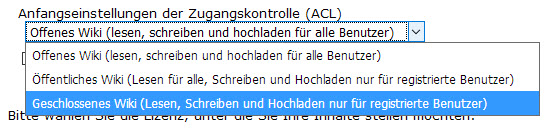
Okay, damit „funktioniert“ Ihr Wiki – probieren Sie es nun aus, legen Sie eine Seite an, machen Sie sich mit dem Editor vertraut usw. Ich kann mir dazu lange Erläuterungen ersparen, da DokuWiki für Einsteiger ein sehr gutes Online-Handbuch (in deutscher Sprache) zur Verfügung stellt. Natürlich in Form eines Wiki-Handbuchs.
Viele Funktionen, z. B. das Anlegen einer neuen Wiki-Seite, werden Sie auf Anhieb verstehen. Was allerdings etwas „tricky“ wirkt, ist das Anlegen einer Hierarchie. Hier benutzt DokuWiki den Begriff „Namensraum“, was einem Verzeichnis entspricht. Man kann sich also „Namensräume“ als Ordner vorstellen, in dem Wiki-Seiten als Dateien liegen. Entsprechend gibt es „Unter-Namensräume“ = „Unter-Ordner“. Statt einem „\“ wird ein „:“ verwendet – das war es dann auch schon.
Beispiel: Wenn wir im Dateimanager „..\Familie\Pflegeheim“ und „..\Familie\Checklisten“, so können wir bei DokuWiki „[[:familie:pflegeheim]]“ und „[[„:familie:checklisten]]“ schreiben. Auch hier gilt: Einfach mal ausprobieren.
Damit haben wir die Basis für unser persönliches Wiki gelegt. Damit das System im Alltag flott und ohne große Gedächtnisleistungen für Tastaturkürzel funktioniert, sollten wir es aber um nützliche Funktionen erweitern. Das funktioniert bei Dokuwiki ausgesprochen elegant, Sie müssen kein „Techniker“ sein – die Anpassungen sollten Sie in kurzer Zeit erledigt haben. Mehr dazu in Teil 3.
[1] Speziell zu Dropbox gibt es hier einige – ältere – Tipps.


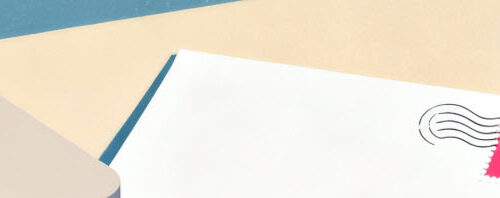
9 Kommentare
Christof
Vielen Dank für die ausführliche und interessante Anleitung. Ich habe lange nach einer Möglichkeit gesucht mir ein digitales Gedächtnis aufzubauen, allerdings fehlte mir bei den bisherigen Informationen in anderen Blogs immer ein wenig Fleisch am Knochen. Meist wird das Vorgehen zu generell beschrieben. Zum Glück wurde hier ein andere Weg gewählt, was die Umsetzung sehr erleichtert. Ich bin auf die nächsten Teile gespannt!
สโบเบ็ต
Das ist ja mal ein informativer, sorgfältig mit Liebe zum Detail geschriebener Artikel. Vielen Dank! 🙂
Manuel
Ich bin gerade diesen doch recht neuen Blog gestolpert. Sieht vom Thema her sehr vielversprechend aus.
Eine Frage zur DokuWiki: Kann ich auch PDF Dateien indexieren lassen und dann über die integrierte Suche von DokuWiki Text darin wiederfinden?
Hintergrund: Ich archiviere mir einige (wenige) Internetseiten als PDF.
Herbert
Nein, Inhalte von Dokumenten kann DokuWiki nicht aufnehmen. Man kann aber unter Win und Mac einen Vollindex der PDF- und Office-Inhalte aufbauen. Und da alle Wiki-Dateien in einem einzigen Verzeichnisknoten liegen (z. B. C:\wiki), kann man eine gespeicherte Suche verwenden, die dann recht flott ist. Noch flotter geht es mit Index-Tools, die ich im Buch beschrieben habe. Man könnte sogar einen Link zu den gespeicherten Suchen im Wiki als Gedächtnisstütze aufnehmen.
Stephan List
Lieber Herbert,
Danke für Dein Anregung zu einem persönlichen Wiki und Deinen umfangreichen Artikel.
Leider verstehe ich nicht, wie man innerhalb des Wikis Hierarchien anlegt, z. B.
Literatur
Sachbuch
Belletristik.
Und noch weniger verstehe ich, wie man so eine elegante Seitenmenüleiste, wie Du Sie oben unter (1) gezeigt hast, erzeugt.
Kannst Du mir mit einem zu einer guten verstehbaren Anleitung weiterhelfen?
Ich wäre Dir sehr dankbar.
Stephan List
Äh…
Sachbuch und Belletristik sollten eingerückt sein oben. Hat aber wohl nicht sollen sein.
Herbert
Inzwischen hast Du wohl ein Tutorial für Deine Fragen gefunden. Aber vielleicht schreibe ich bei Gelegenheit speziell zu diesen Fragestellungen einen vierten Wiki-Artikel.
Alexander
Hi Herbert, der Link zu „http://www.effizienz-konzepte.de/ein-wiki-als-qm-system-ein-erfahrungsbericht/“ funktioniert leider nicht.
Herbert
Danke Dir für den Hinweis! Werden den Link entfernen.